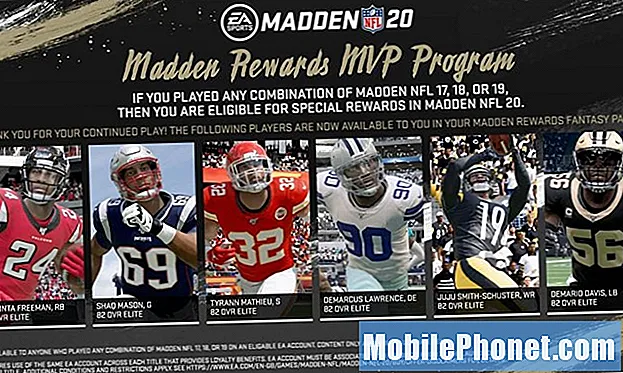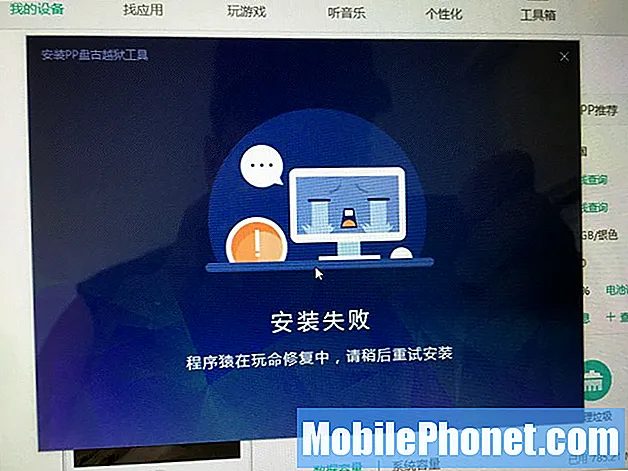Innehåll
- LG G5 Camera App Huvudskärmsmenyposter och kontroller
- LG G5 kameralägen och deras funktioner
- Hur man tar bilder och spelar in videor på LG G5
- Så här byter du till dubbel kamera på LG G5
- Så här växlar du mellan kameralägen på din LG G5
- Hur man sparar bilder i RAW-filformat
- Hur man tar seriebilder på LG G5
- Olika sätt att ta selfies på din LG G5
- Så här visar du foton och videor på din LG G5
- Använda tidslinjevy och minnesvy
- Så här redigerar du bilder på din LG G5
- Så här delar du foton och videor på din LG G5
- Fler tips när du tar bilder och spelar in videor med din LG G5
En av de mest imponerande funktionerna i LG G5-smarttelefonen är dess kamera. #LG # G5 är packad i en dubbelkamerainställning som har en 16MP med 78 graders synfält bredvid och en 8MP med ett massivt 175 graders synfält. Den har också en 8MP främre kamera. Läs vidare och lär dig hur du får ut mesta möjliga av de imponerande kameraprofunktionerna som är förankrade i den nya LG G5-handenheten.
LG G5 Camera App Huvudskärmsmenyposter och kontroller
LG G5-smarttelefonen har en Cam Plus-modul som lägger till fysiska kontroller i kameraappen. När du startar telefonens kameraprogram uppmanas du med en sökare eller kamerans huvudskärm som består av ett antal menyikoner och kontroller som du kan använda för att visa ditt ämne eller få tillgång till fler alternativ och kamerainställningar. Bland standardobjekten på kamerans sökarskärm finns ikoner för funktionerna Meny, Blixt, Byt kamera, Läge, Inställningar, Galleri, Spela in video, Ta foto och Avsluta. Tryck bara på objektet du vill aktivera eller använda. Så här gör var och en av dessa ikoner när den är aktiverad:
- Flash-ikon - ställer in kamerablixten på På, Av eller Auto.
- Byt kameraikon - låter dig växla mellan den bakre och främre kameralinsen. För att växla mellan kameror, tryck bara på ikonen Byt kamera på kameraskärmen eller dra skärmen i valfri riktning.
- Ikon för inställningar - låter dig justera olika kamera- och videoinställningar enligt dina preferenser.
- Lägeikon - används för att ändra eller ställa in kameraläget från standard till andra lägen som Auto, Popout, Multi-view, Snap, Panorama, Slomo och Time-lapse.
LG G5 kameralägen och deras funktioner
- Bil - Auto-läget används för att automatiskt fokusera på ett motiv medan du tar en bild eller spelar in en video. Det är standardkameraläget.
- Poppa ut - Popout-läge används när du tar foton eller spelar in videor med vidvinkelkamera och bakkamera samtidigt.
- Multi-vy - som namnet antyder används läget Multi-view för att visa flera scener tillsammans i ett foto.
- Knäppa - det här läget används för att sy korta videoklipp för att skapa din egen video.
- Panorama - det här läget låter dig skapa ett brett foto med panoramautsikt. För att fånga en panoramavy håller du bara telefonen vertikalt, trycker ned avtryckaren en gång för att börja och sveper sedan långsamt kameran över scenen.
- Slo-mo - det här läget används när du skapar en video där allt rör sig långsammare än normalt.
- Time-lapse - det är ett läge som låter dig skapa en video där allt rör sig snabbare än normalt.
Hur man tar bilder och spelar in videor på LG G5
LG G5-kameran låter dig bilder eller spela in videor i hög upplösning. Foton och videor sparas vanligtvis i telefonens minne men kan också lagras på SD-kortet, förutsatt att du har ett SD-kort installerat på din enhet. Bilder sparas i JPEG-format medan videor är MPEG4.
Följande steg låter dig ta högupplösta bilder med LG G5-kameran:
- Tryck på Hemnyckel- för att starta.
- Tryck på Kameraikon.
- Rama in eller fokusera ditt motiv på skärmen.
- När allt är inställt trycker du bara på ikonen för att fånga eller ta en bild för att fånga fotot och spara det automatiskt i mappen Galleri.
Följande steg låter dig spela in högkvalitativa videor med din LG G5-kamera:
- Tryck på Hem nyckel.
- Tryck på Kameraikon för att öppna kameraappen.
- För att börja spela in videon, tryck på Kamera-video-ikon. Du kan se längden på videon du spelar in längst upp till höger på skärmen.
Notera: Du kan också ta bilder medan du spelar in en video. Klicka bara på Ta fotoikonen medan du spelar in video.
- För att pausa videoinspelningen, tryck på Pausa video-ikonen (parallell linje). För att återuppta inspelningen, tryck på Spela in video-ikonen (röd cirkel)
- För att stoppa videoinspelningen, tryck på Stoppa inspelningsikonen (fyrkant).
Så här byter du till dubbel kamera på LG G5
LG G5-smarttelefonen har en dubbelfunktionsfunktion som låter dig ta foton med antingen den allmänna eller vidvinkelobjektivet. För att göra detta, öppna kameraappen och nyp eller sprid sedan dina två fingrar på kameraskärmen för att växla mellan den allmänna och vidvinkelkameran.
Tips:
- Genom att klämma i fingrarna kan vidvinkelkameran.
- Att sprida fingrarna gör det möjligt för den allmänna kameran.
- Ett annat sätt att växla mellan den allmänna och vidvinkelkameran är att trycka på antingen den allmänna kameraikonen eller bredbildsikonen.
- När kameran är inställd på vidvinkelobjektiv kan du ta bilder av ett område som är större än det faktiska synfältet.Det är en användbar funktion när du tar ett foto eller spelar in en video av ett landskap eller ett brett område från ett smalt område.
Så här växlar du mellan kameralägen på din LG G5
Telefonen har flera kameralägen att välja mellan. Var och en av telefonens kameralägen representeras av en ikon som finns på kameraappens huvudskärm.
Använda LG G5-kameran i enkelt läge
- För att använda detta läge, öppna kameraappen. På kameraappens huvudskärm trycker du på menyikonen som representeras av en bild med vertikal punkt. Tryck sedan på ikonen för enkelt läge representerat med en rektangel. Fokusera eller rama in ditt motiv och tryck sedan på på skärmen.
Använda LG G5-kameran i manuellt läge
- Din telefon levereras med en mängd avancerade funktioner som låter dig skapa foton med professionell touch. Justera till exempel vitbalansen, ljusstyrkan, ISO, fokus, slutartid och andra alternativ manuellt eller ställ in dem efter dina önskemål. Här är hur:
- Starta kameraappen.
- Tryck på menyikonen på kameraskärmen (tre vertikala prickar).
- Tryck på ManuellLägeikon.
- Tryck på FångaFotoikon.
- Tryck på lämplig ikon för att manuellt justera eller ställa in vitbalans, fokus, ljusstyrka och exponeringsnivå för bilden.
Hur man sparar bilder i RAW-filformat
Du kan också ange eller välja ett filformat du vill ha för dina foton. Om du till exempel vill kompensera bilderna på foton kan du spara dem i RAW-filformat. När en bild tas skapas en DNG-fil tillsammans med JPEG-filen. DNG-filen är ett filformat som sparar data i ett okomprimerat högupplöst format, vilket innebär en större filstorlek eller större data. Du kan justera dessa filer genom kamerans manuella läge.
- Aktivera för att spara foton i RAW-filformat Manuellt läge och tryck sedan på JPG-ikon för att aktivera eller aktivera RAW JPG. Med RAW JPG aktiverat sparas bilderna som JPEG och DNG Dessa bilder visas som JPEG filer i Gallerimapp med DNG-ikonen visas på bilderna.
Om du tar bort foton från galleriet raderas också DNG-filerna. Om du vill ta bort JPEG- och DNG-filerna separat kan du ansluta telefonen till en dator och ta bort foton via File Manager.
Hur man tar seriebilder på LG G5
Telefonens kameraprogram levereras också med burst-shot-funktionen så att du kan ta kontinuerliga bilder av bilder som kan leda till rörliga bilder. Så här tar du skottbilder på din LG G5:
- Öppna Kameraapp.
- Tryck på och håll ned på på kamerans huvudskärm FångaFoto Medan denna ikon hålls nere tas kontinuerliga bilder i hög hastighet.
Det maximala antalet kontinuerliga foton som kan tas i seriebilder är upp till 30.
Olika sätt att ta selfies på din LG G5
Med den främre kameran kan du se ditt ansikte på skärmen och ta selfies när och var du vill. Du kan också ändra hur selfies tas genom att konfigurera kameralternativ när du använder telefonens främre kamera. Det finns olika sätt att ta selfie-bilder på din telefon. Bland de tillgängliga alternativen ingår följande:
- Gest skott - låter dig ta selfies med gester. För att göra det, bara visa din handflata till den främre kameran och sedan knyta näven. Vänta i tre sekunder så tas din telefon. Alternativt kan du bara knyta näven och sedan öppna den mot den främre kameran. Se till att hålla handflatan och näven inom referenslinjen så att kameran kan upptäcka dem.
Viktig notering: För att kunna använda det här alternativet måste du aktivera eller aktivera gestbilder under kameralternativen i förväg.
- Intervall skott - låter dig ta kontinuerliga selfies. För att göra det, tryck och håll på ikonen för att ta foto medan du använder den främre kameran eller visa din handflata för kameran och dra sedan näven två gånger snabbt. Det kommer att tas fyra bilder med tre sekunders intervall. Återigen måste du aktivera Gest Shot under Camera-alternativ för att du ska kunna använda intervallbild.
- Autoselfies - med LG G5: s ansiktsdetekteringsfunktion kan du ta selfies på ett enklare och bekvämare sätt. Ställ bara in din enhet så att den främre kameran automatiskt upptäcker ditt ansikte och tar en selfie när du tittar på skärmen. Du ser att ramen blir vit när den främre kameran känner av ditt ansikte. Ramen blir blå om du slutar röra dig och den främre kameran tar ett foto.
Så här aktiverar du autoselfiefunktionen på din telefon:
- Öppna Kamera
- Tryck på Kamerainställningarikon.
- Tryck på GestSkottikon tills ikonen för fångstansikte visas.
- Gestvy - den här funktionen låter dig automatiskt kontrollera det tagna fotot efter att ha tagit det med den främre kameralinsen snabbt utan att knacka på skärmen. Så här använder du det:
- Tryck på Hemnyckel-.
- Knacka Kamera.
- Ta ett foto med den främre kameralinsen.
När du har tagit bilden tar du telefonen nära ditt ansikte. Du kommer då att se det tagna fotot visas på skärmen.
Så här visar du foton och videor på din LG G5
Du kan visa foton och videor som du har tagit med telefonens kamera, laddat ner eller kopierat till ditt SD-kort eller telefonminne via appen Galleri.
Följ dessa steg för att komma åt alla foton och videor från telefonens galleri:
- Tryck på Hemnyckel-.
- Knacka Galleri för att öppna albumlistan.
- Tryck på ett album du vill visa. Tryck till exempel på Kamera för att visa listan med foton och videor för kameraalbumet.
- För att välja ett annat album, tryck på Tillbakaikon att återvända till Albumflikoch välj sedan ett annat album att visa.
- Klicka på bilden för att visa bilden eller videon.
- Du kan visa en bild eller video i helskärm genom att knacka på en öppnad bild eller spela upp video.
- Om du vill redigera bilden eller videon håller du ned en bild (när du tittar på foton och videor) för att öppna en urvalsmeny och välj sedan ett alternativ du vill ha.
- För att zooma in eller ut på en bild, tryck två gånger på skärmen eller nyp på skärmen.
Använda tidslinjevy och minnesvy
Du kan också sortera foton och videor i Galleri-appen med hjälp av tidslinjevyn eller minnesvy.
- Tidslinjevy sorterar och visar foton i kronologisk ordning för att se en överblick. Du kan sortera foton efter år, månad och dag.
- Minnen å andra sidan sorterar och visar minnen automatiskt beroende på region och tidsinformation för de sparade bilderna.
Så här redigerar du bilder på din LG G5
Du kan göra några grundläggande redigeringsfunktioner när du tittar på bilder i Galleri-programmet, till exempel rotera, beskära eller radera den valda bilden.
För att rotera och spara en bild, Följ dessa steg:
- Tryck på Hemnyckel-.
- Knacka Galleri för att öppna Galleri-appen.
- Tryck på ett album för att visa foton och videor.
- Tryck på bilden du vill rotera.
- Tryck på Galleri alternativ (tre vertikala prickar).
- Knacka Roteraoch välj sedan antingen Roteravänster eller Roterarätt.
- Spara dina ändringar.
Att beskära en bild, Följ dessa steg:
- Tryck på Hemnyckel-.
- Knacka Galleri.
- Tryck på ett album för att öppna det.
- Tryck på bilden du vill beskära.
- Tryck på Gallerialternativ (tre vertikala prickar).
- Välj Beskära.
- När beskärningsrutan visas på bilden, tryck och håll på kanten på rutan för att justera storleken. För att ändra storlek på beskärningsrutan, dra fingret inåt eller utåt när riktningspilar visas. För att flytta beskärningsrutan till det område av bilden du vill beskära, dra bara beskärningsrutan till önskad storlek och position.
- Knacka OK för att tillämpa ändringarna du har gjort på bilden. Den beskurna bilden sparas i samma album som en kopia medan originalbilden förblir densamma.
Så här delar du foton och videor på din LG G5
Du kan också dela foton och videor från din telefon via Galleri-applikationen. Du kan dela foton eller videor via e-post, MMS, Bluetooth, sociala medier eller andra delningsappar. Du kan också dela dina videor på YouTube. Så här gör du det:
- Tryck på Hemnyckel-.
- Knacka Galleri.
- Tryck för att öppna ett album.
- Tryck på bilden eller videon du vill dela.
- Tryck på Dela med sigikon.
- När du uppmanas till menyn Dela via trycker du på för att välja den delningsmetod du föredrar. Tryck till exempel på E-post eller Gmail för att skicka bilden eller videon som filbilaga till din e-post.
- Följ anvisningarna på skärmen för att slutföra processen.
För att dela eller ladda upp dina videor till YouTube måste du skapa ett YouTube-konto och logga in på det kontot på din telefon i förväg. Därefter följer du stegen ovan och väljer Youtube från de givna delningsmetoderna. Om du uppmanas att ange mer information som beskrivning och taggar, gör det och välj sedan ett sekretessalternativ och ladda upp din video.
Fler tips när du tar bilder och spelar in videor med din LG G5
- Håll alltid linsen ren och fri från fingeravtryck och fläckar, eftersom det kan förhindra att du tar tydliga stillbilder och videor. Torka vid behov av linsen med en mjuk trasa innan du börjar ta bilder eller spela in en video.
- Undvik också att utsätta linsen för direkt solljus under längre perioder. Långvarig exponering av linsen för direkt solljus kan leda till missfärgning av färgfiltret och därmed påverka bildens färg och kvalitet.
- För att förhindra potentiell synskada, lysa aldrig blixten nära dina ögon eller titta inte direkt på blixten när den lyser.
Samarbeta med oss
Om du vill se mer om hur du gör det på LG G5-smarttelefonen kan du besöka vår felsökningssida och bläddra efter andra användbara guider som du kan hänvisa till. Om du har andra frågor, problem eller problem med din LG G5-smartphone kan du nå oss via det här formuläret. Vi hjälper dig gärna vidare.